U kunt standaarden toevoegen of importeren om cursusmateriaal in kaart te brengen voor de leerverwachtingen. Voeg standaarden toe of importeer deze met behulp van de tool Standaarden of de Nieuwe inhoudservaring.
Opmerking: de naam van de tool Leerresultaten en sommige menu-onderdelen en koppelingen daarin zijn afhankelijk van de taalterm die u hebt gedefinieerd in de configuratievariabele d2l.Languages.Terminology.LearningOutcomes. De taaltermopties omvatten Standaarden, Verwachtingen, Competenties, Doelstellingen of Resultaten. Ga er voor dit onderwerp van uit dat de configuratievariabele is ingesteld op Standaarden. U hebt ook specifieke rolmachtigingen nodig om standaarden toe te voegen of te importeren vanuit de tool Standaarden of Nieuwe inhoudservaringen. Neem contact op met je beheerder voor meer details.
Voeg standaarden toe of importeer deze met behulp van de tool Standaarden
U kunt de tool Standaarden gebruiken om standaarden toe te voegen of te importeren.
Standaarden toevoegen of importeren met behulp van de tool Standaarden
- Klik op de navigatiebalk van de cursus op Cursusbeheer.
- Klik onder Evaluatie op Standaarden.
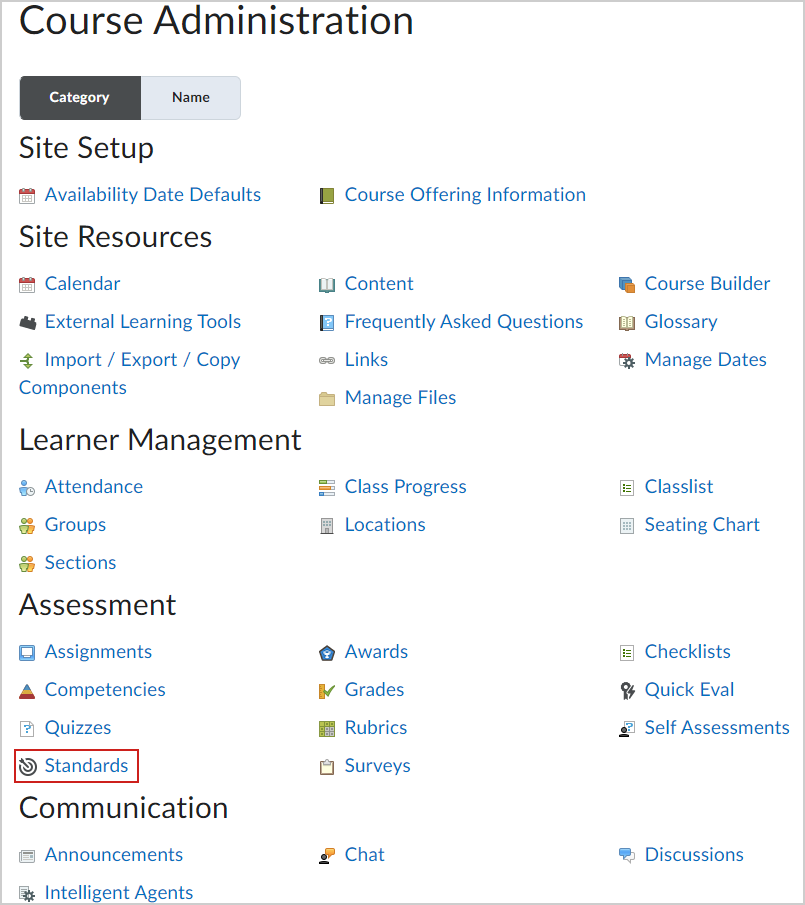
Afbeelding: Klik op Standaarden op de pagina Cursusbeheer.
- Doe één van de volgende dingen:
- Klik op Standaard toevoegen om handmatig een nieuwe standaard te maken, voeg vervolgens een standaardbeschrijving toe en klik op Opslaan.
- Klik op Standaarden importeren > Importeren vanuit Achievement Standards Network™. Selecteer filters voor Rechtsgebied, Onderwerp, Kader, en Opleidingsniveau, indien van toepassing. Selecteer een standaard in de lijst Beschikbare standaarden en klik vervolgens op Geselecteerde standaarden importeren.
- Klik op Standaarden importeren > Importeren uit bestand. Klik op Selecteer een CSV-bestand om te importeren en blader naar de locatie van uw aangepaste CSV-bestand. Selecteer het CSV-bestand en klik op Openen. Klik op Importeren.
Opmerking: Raadpleeg Een aangepast CSV-bestand maken voor import voor meer informatie over CSV-standaardenbestanden
- Als u meer standaarden wilt toevoegen onder de standaarden die u zojuist hebt gemaakt, klikt u op het menu Meer acties naast de standaard en selecteert u Lagere standaard toevoegen.
U hebt standaarden toegevoegd of geïmporteerd met behulp van de tool Standaarden.
Standaarden toevoegen of importeren met de Nieuwe inhoud-ervaring
U kunt ook standaarden toevoegen of importeren terwijl u uw cursus bouwt in de Nieuwe inhoud-ervaring (Lessen).
Standaarden toevoegen of importeren met behulp van de Nieuwe inhoud-ervaring
- Klik in de Nieuwe inhoud-ervaring (Lessen) op de meter voor Standaarden
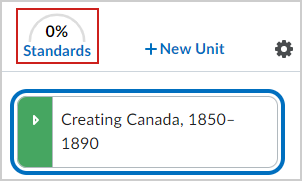
Afbeelding: Klik op de meter Standaarden in de Nieuwe inhoudservaring.
Opmerking: Deze meter kan ook Verwachtingen, Competenties, Doelstellingen of Resultaten worden genoemd, afhankelijk van de taalterm die is gedefinieerd door die bijbehorende configuratievariabele in Brightspace®. Neem contact op met uw beheerder voor informatie.
- Klik in het dialoogvenster Dekking van standaarden op Standaarden toevoegen of verwijderen.
- Doe één van de volgende dingen:
- Klik op Standaard toevoegen om handmatig een nieuwe standaard te maken, voeg vervolgens een standaardbeschrijving toe en klik op Opslaan.
- Ga naar Standaarden importeren > Import van Achievement Standards Network. Selecteer filters voor Rechtsgebied, Onderwerp, Kader, en Opleidingsniveau, indien van toepassing. Selecteer een standaard in de lijst Beschikbare standaarden en klik vervolgens op Geselecteerde standaarden importeren.
- Ga naar Standaarden importeren > Importeren uit bestand. Klik op Selecteer een CSV-bestand om te importeren en blader naar de locatie van uw aangepaste CSV-bestand. Selecteer het CSV-bestand en klik op Openen. Klik op Importeren.
Opmerking: Raadpleeg Een aangepast CSV-bestand maken voor import voor meer informatie over CSV-standaardenbestanden
Een CSV-bestand maken om te importeren
Als instructeurs bulksgewijs resultaten en standaarden op programma- of cursusniveau willen laten maken in Brightspace, kunnen ze een downloadbare CSV-sjabloon gebruiken om een invoerbestand te maken. Zij kunnen de voorbeeldgegevens in de sjabloon vervangen door hun eigen standaarden of leerresultaten en vervolgens het CSV-bestand importeren in Brightspace®.
Een nieuw CSV-bestand maken met behulp van de downloadbare sjabloon:
- Als u zich nog niet in de tool Leerresultaten bevindt en een rol gebruikt die de machtigingen Inhoud beheren en Programma's beheren heeft op organisatieniveau, klikt u op Beheertools.
- Klik onder Organisatie-gerelateerd op Standaarden.
- Klik op Programma's.
- Doe één van de volgende dingen:
- Als u al een bestaand programma hebt, klikt u erop om het programma te openen.
- Als u nog geen bestaand programma hebt, klikt u op Programma maken en voegt u een naam toe.
- Klik op Standaarden importeren > Importeren vanuit bestand.
- Klik op Sjabloon voor CSV downloaden.
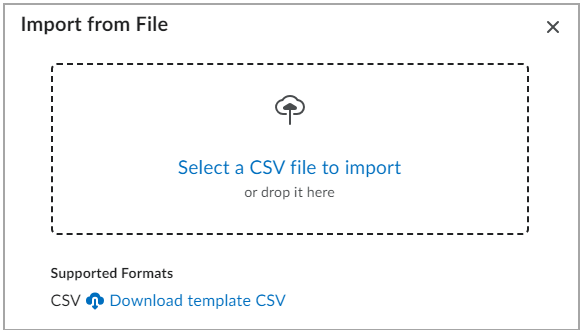
Figuur: Sjabloon voor CSV downloaden biedt een tekstbestand met voorbeeldtekst die u kunt gebruiken om uw eigen resultaten te maken en te importeren.
- Open het gedownloade sjabloonbestand en werk de voorbeeldtekst bij om de gewenste leerresultaten weer te geven.
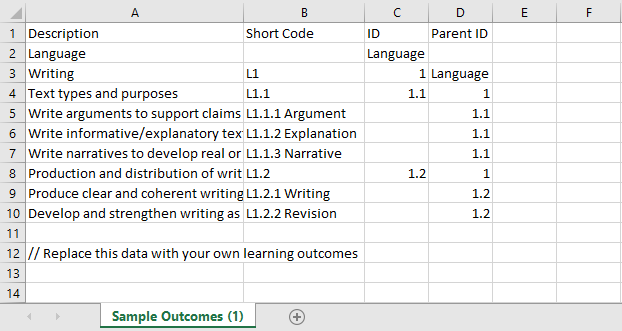
Figuur: Vervang de tekst in het bestand Voorbeeldresultaten door uw eigen leerresultaten.
Info over de sjabloonkolommen
- Beschrijving: Verplicht veld dat de inhoud van de standaard of het leerresultaat weerspiegelt.
- Korte code: Optioneel veld dat kan worden gebruikt om specifieke standaarden of leerresultaten te identificeren.
- Id: Optioneel veld waarin de hiërarchie van de standaard of het leerresultaat wordt aangegeven bij het importeren van een resultatenreeks.
- Id van bovenliggend item: Optioneel veld dat de hiërarchie van de standaard of het leerresultaat aangeeft bij het importeren van een resultatenreeks. U kunt verwijzen naar een id in de bovenliggende id-kolom om het bovenliggende item voor die standaard of dat leerresultaat te definiëren. In het bovenstaande voorbeeld is Taal bijvoorbeeld het bovenliggende item van Schrijven.
Wanneer u klaar bent met het maken van het aangepaste CSV-bestand, kunt u het importeren in Brightspace om het te gebruiken als leerresultaten op programma- of cursusniveau.